Spotify is een geweldige plek om je dagelijkse dosis muziek te krijgen en nieuwe genres, artiesten en muziekstijlen te proberen.
Maar met die verkenning krijg je een breed scala aan inhoud, waarvan het meeste verbazingwekkend is, maar een deel ervan misschien niet jouw voorkeur heeft.
Ik vind het leuk om regelmatig nieuwere genres en artiesten te ontdekken. Toch hou ik niet van artiesten die veel expliciete teksten in hun liedjes gebruiken.
Mijn familieleden gebruiken ook mijn Spotify-account en het is niet veilig voor kinderen om naar dergelijke artiesten te luisteren.
Spotify biedt ouderlijk toezicht, maar ik wilde geen risico nemen, dus ik zocht naar manieren om dergelijke artiesten te verwijderen of te blokkeren.
Terwijl ik ernaar zocht, ontdekte ik dat er een ingebouwde manier was om artiesten op Spotify te blokkeren.
Om artiesten op Spotify te blokkeren, zoek je naar de artiest die je wilt blokkeren in je Spotify-app. Klik op het hamburgermenupictogram (...) en kies Speel deze artiest niet af in de pop-upmelding.
In dit artikel lees je hoe je artiesten en nummers op je mobiele Spotify-app kunt blokkeren.
U leert hoe u inhoud die u niet leuk vindt, kunt verbergen in de desktop-app en wat u moet doen als u bepaalde artiesten wilt deblokkeren.
Hoe artiesten in de Spotify-app te blokkeren


Je kunt elke artiest in je Spotify-app eenvoudig blokkeren. Alle nieuwe nummers die door hen worden uitgebracht, worden automatisch geblokkeerd.
Maar als ze voorkomen in nummers van andere artiesten, worden alleen die nummers weergegeven op je Spotify.
Om een artiest op Spotify te blokkeren, hoef je alleen maar -
- Ga naar Spotify op je telefoon.
- Tik op het pictogram Zoeken.
- Voer de naam van de artiest in die je moet blokkeren.
- Tik op de drie stippen … pictogram naast de knop Volgen.
- Kies de optie Speel deze artiest niet in het promptmenu.
- Herhaal dezelfde stappen voor andere artiesten.
Je ziet geen nummers van de geblokkeerde artiest in een afspeellijst. Als je naar de geblokkeerde artiest zoekt en hun nummers probeert af te spelen, krijg je een Spotify kan de pop-upmelding van het nummer niet afspelen.
Hoe artiesten blokkeren in de Spotify Desktop-app
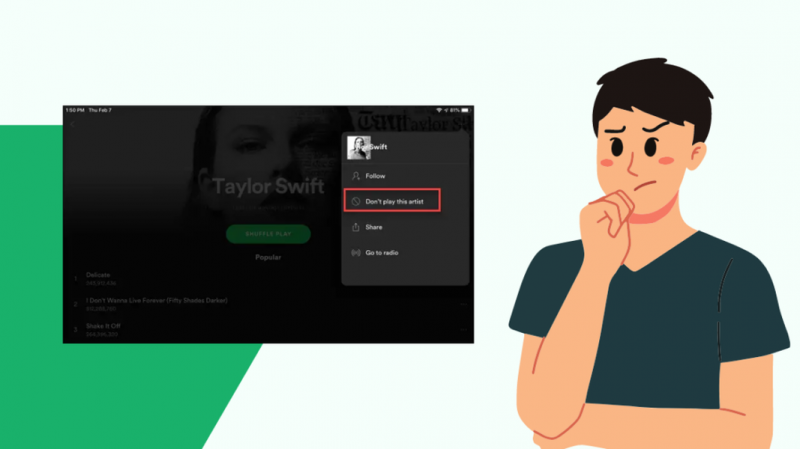
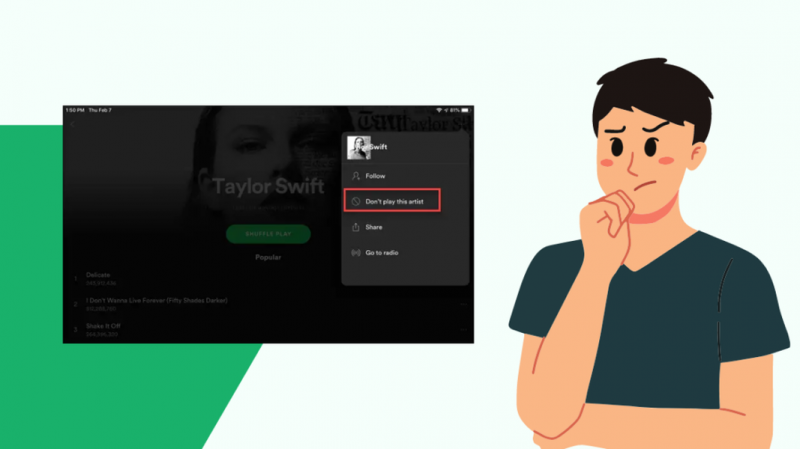
Spotify mobiel en desktops zijn een beetje anders. U krijgt niet alle functies die u in de mobiele app vindt. De Spotify desktop-app heeft beperkte functies.
In tegenstelling tot het volledig blokkeren van een artiest in de mobiele Spotify-app, kun je geen artiest volledig blokkeren in de desktop-app.
Je kunt ze alleen verbergen voor afspeellijsten zoals de Discover Weekly, Daily-mixen, enz.
Om een artiest in een afspeellijst te blokkeren, moet je:
- Ga naar de Spotify-app op je computer.
- Open de afspeellijst waarvan u de artiest wilt blokkeren of verbergen.
- Klik op de naam van de artiest.
- Klik op het minteken – teken.
- Selecteer de Ik vind het niet leuk (de naam van de artiest).
Zoals hierboven vermeld, kunt u met deze stap alleen de artiest van een bepaalde afspeellijst verbergen. Je kunt hun nummers in andere afspeellijsten krijgen.
Een nummer verwijderen op Spotify
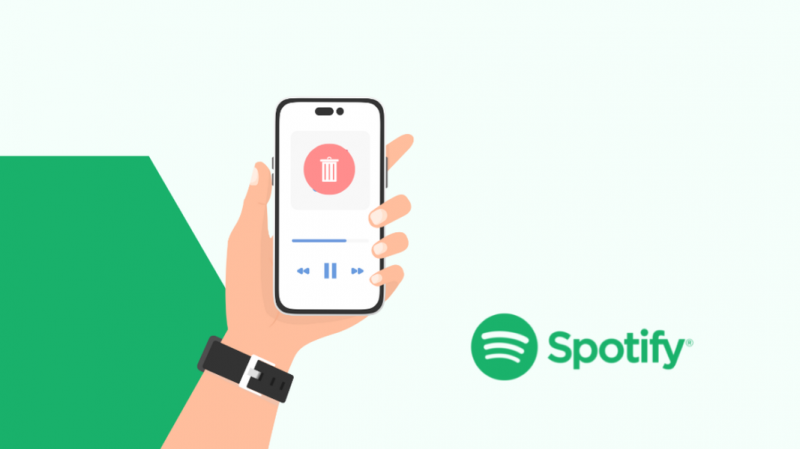
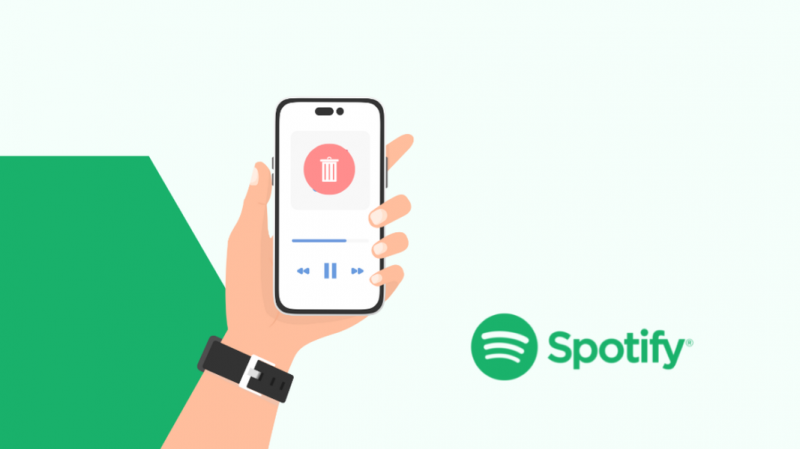
Soms vind je de artiest misschien leuk, maar sommige van hun nummers zijn misschien niet naar jouw smaak.
Dus de beste manier om dergelijke nummers te verwijderen en andere nummers van de artiest in je afspeellijst te houden, is door alleen specifieke nummers te verwijderen of te blokkeren.
Net als het blokkeren van de artiest, kun je het nummer volledig blokkeren via je mobiele Spotify-app en alleen nummers in een bepaalde afspeellijst op je desktop-app blokkeren.
Hieronder vindt u de stappen om een nummer uit uw mobiele Spotify-apps en desktop-apps te verwijderen.
Spotify-app gebruiken
- Ga naar de Spotify-app op je telefoon.
- Tik op het pictogram Zoeken.
- Voer de naam van het nummer in dat je moet blokkeren.
- Klik op de drie puntjes … icoon.
- Kies Ga naar Song Radio in het pop-upmenu.
- Zoek het nummer in de afspeellijst.
- Tik op de drie stippen … icoon.
- Selecteer de optie Dit nummer verbergen.
- Herhaal dezelfde stappen voor andere nummers
Spotify Desktop-app gebruiken
- Ga naar de Spotify-app op je computer.
- Open de afspeellijst waarvan je het nummer wilt blokkeren of verwijderen.
- Klik op de naam van het nummer.
- Selecteer de min – teken.
- Klik op Ik vind dit nummer niet leuk.
Een artiest deblokkeren op Spotify
Als je per ongeluk een andere artiest met een soortgelijk nummer hebt geblokkeerd of als je een artiest die je eerder had geblokkeerd wilt deblokkeren, kun je dat gemakkelijk doen.
Deblokkeren is ook zo simpel als iemand blokkeren. Je moet gewoon -
- Ga naar de Spotify-app op je telefoon.
- Tik op het pictogram Zoeken.
- Voer de naam van het nummer in dat je moet deblokkeren.
- Tik op de drie stippen … icoon.
- Selecteer de optie Afspelen van deze artiest toestaan.
Laatste gedachten
Met zoveel inhoud op Spotify, wil je jezelf of je gezinsleden misschien afschermen van expliciete inhoud.
U kunt dit doen door een artiest of nummer te blokkeren waarvan u weet dat het niet naar uw zin is. Als je dit doet, wordt de artiest of het nummer uit elke afspeellijst op je Spotify verwijderd.
Een andere manier om alle expliciete inhoud te verwijderen, is door het Spotify Family premium-abonnement te kopen.
In dit plan kunt u gezinsleden aan uw account toevoegen en de inhoud beheren die ze krijgen.
U hoeft alleen het account van het gezinslid te kiezen en de optie Expliciete inhoud verwijderen in te schakelen.
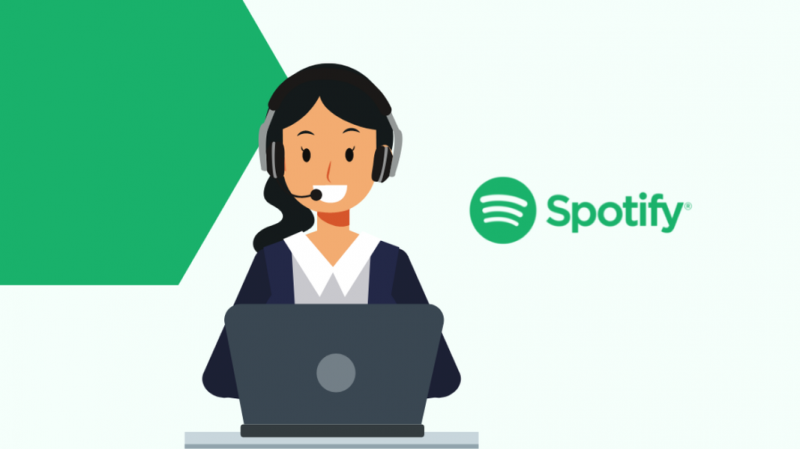
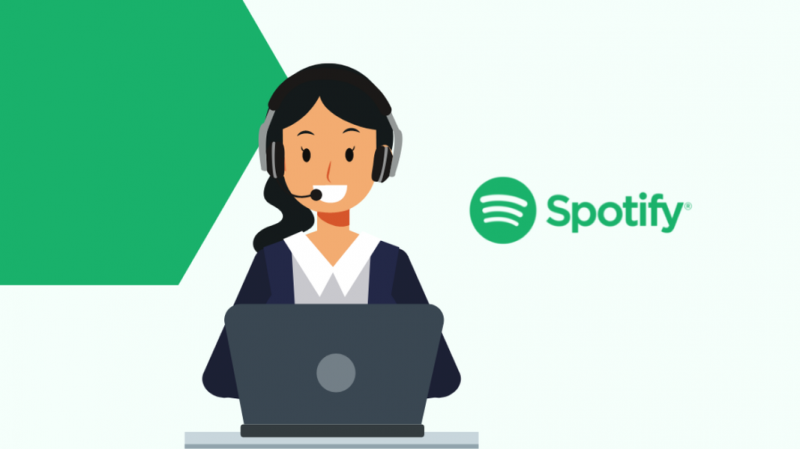
Stel dat je artiesten of nummers van je Spotify-account niet kunt blokkeren met behulp van de hierboven genoemde stappen. In dat geval moet je contact opnemen met Spotify steun .
Misschien vind je het ook leuk om te lezen:
- Hoe u kunt zien wie uw afspeellijst op Spotify leuk vond: we hebben het onderzoek gedaan
- Kan Spotify niet koppelen aan Google Home: hoe binnen enkele seconden op te lossen
Veel Gestelde Vragen
Is het mogelijk om een gebruiker op Spotify te blokkeren?
Om een Spotify-gebruiker te blokkeren, opent u de app en zoekt u het gebruikersprofiel. Tik op het pictogram met de drie stippen ... en selecteer de optie Blokkeren in het promptmenu.
Hoe expliciete nummers op Spotify te blokkeren?
U moet ouderlijk toezicht instellen op uw Spotify premium. Open het account van het lid en pas het expliciete filter voor hen aan.
Kan ik advertenties op Spotify blokkeren?
Spotify toont alleen advertenties op de gratis versie. Om advertenties te blokkeren, moet je een Spotify premium-abonnement kopen.
